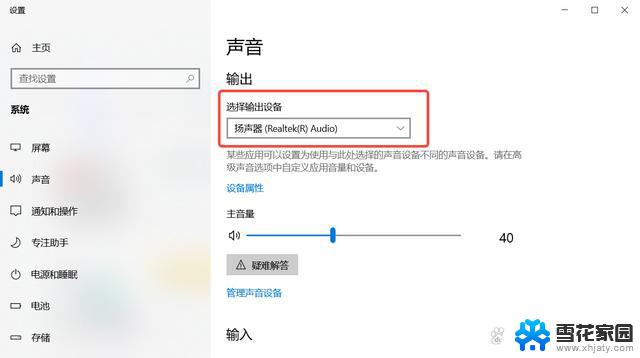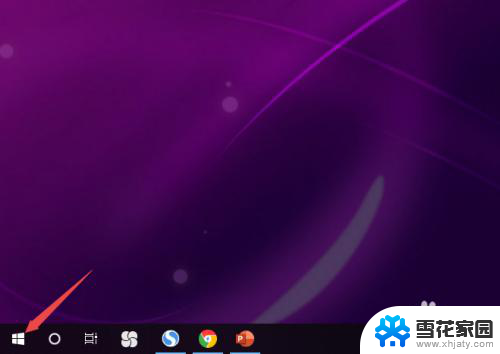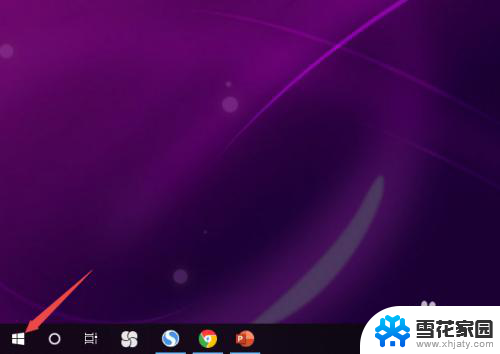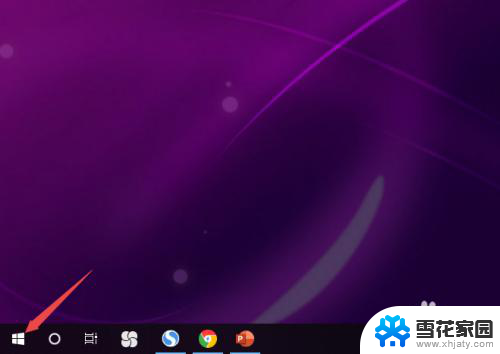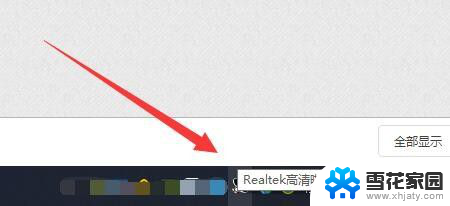windows10系统没声音怎么回事 电脑开机没有声音怎么回事
Windows10系统没有声音可能是由于音频驱动程序问题、音频设置错误或者硬件故障引起的,当电脑开机没有声音时,我们可以尝试检查音量设置、更新音频驱动程序或者重新插拔音频接口来解决问题。如果以上方法仍无效,可能需要进一步检查电脑硬件是否受损,或者咨询专业技术人员帮助排除故障。记得及时处理电脑无声问题,以免影响正常使用和工作。
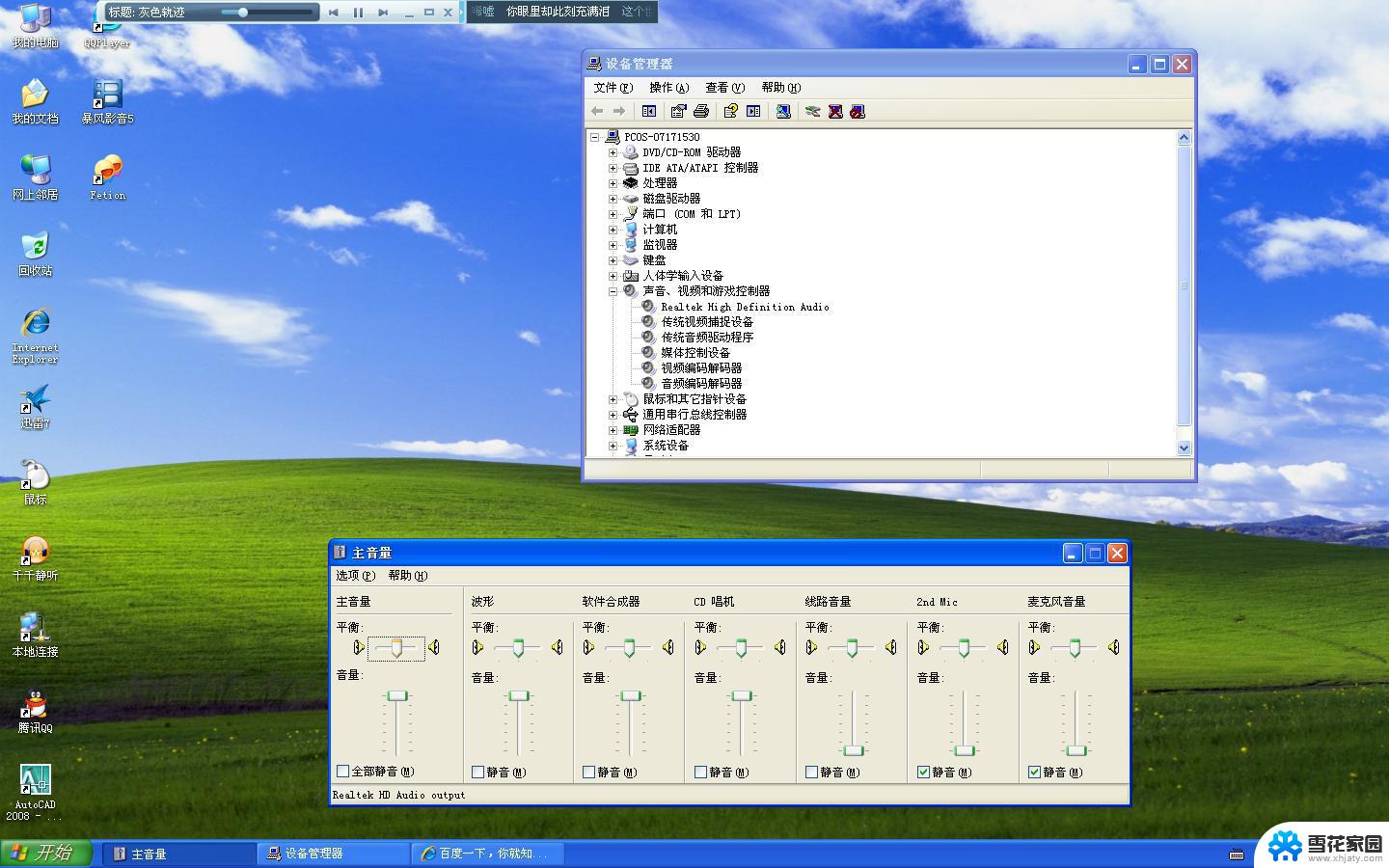
### 1. 音量设置问题
首先,检查电脑的音量设置是最基本的步骤。点击电脑屏幕右下角的音量图标,确认音量是否被静音或调得过低。如果音量图标上有一个红色的叉叉,表示音量被静音,点击图标即可取消静音。如果音量设置正常,但声音仍然很小,可以尝试拖动滑块调高音量。
### 2. 音频输出设备问题
音频输出设备如耳机、音箱等连接不正常也会导致电脑没声音。检查这些设备是否已正确连接到电脑,并确保插头插入正确且紧固。如果是台式机,可以尝试更换不同的音频接口进行测试。对于笔记本用户,如果内置扬声器没有声音。可以尝试连接外部音箱或耳机来判断问题所在。
### 3. 音频驱动程序问题
音频驱动程序是控制电脑声音的关键软件,如果驱动程序过时或损坏。就会导致电脑没有声音。打开设备管理器,找到“声音、视频和游戏控制器”下的音频设备。右键点击选择“更新驱动程序”。系统会自动搜索并安装最新的驱动程序。如果更新后问题依旧,可以尝试卸载驱动程序后重新安装。
### 4. 系统设置问题
有时候,系统设置中的某些选项被禁用也会导致音频无法正常工作。打开控制面板,找到声音选项,检查各项设置是否正确。确保音频服务如“Windows Audio”已启动并设置为自动。如果服务未启动,可以右键选择“启动”来恢复音频服务。
### 5. 硬件故障
以上就是windows10系统没声音怎么回事的全部内容,还有不清楚的用户就可以参考一下小编的步骤进行操作,希望能够对大家有所帮助。